Гуруто на списъка със задачи е пълен софтуер за списък на десктоп
В миналото обхващахме голям брой приложения за управление на задачи, като напр. TaskCoach, Приложение за млякото (настолно приложение за известния Remember The Milk), PhiTodo, и Doit.im. Тъй като почти всяко приложение твърди, че е отличително и по-продуктивно от останалите, изглежда, че няма ограничение в броя функции, които могат да бъдат включени в софтуер за управление на задачи. Тъй като видяхме потресаващ брой мениджъри на списъци със задачи / задачи, избирането на това, което напълно съвпада с нуждите на потребителя, е доста трудно. Днес се натъкнахме на друг ръководител на списъци със задачи, който се обади Гуру на списък със задачи. Отвъд очевидните характеристики на мениджъра на списъци със задачи, той обхваща един цялостен механизъм за управление на проекти, който отговаря на приоритетните персонализиране, независимо вземане на бележки, напомняне на задачи с бръмчане и йерархичен списък със задачи с огромен списък от различни икони за визуално разграничаване на всички изброени задачи.
Приложението се предлага с добре проектиран интерфейс, който отнема едва една минута, за да се запознаете. Основният прозорец е разделен на три панела, включително главен навигатор отляво. От лентата с инструменти можете да добавите задача, да редактирате съществуващата, да променяте приоритет, да търсите бележки и задачи, да отпечатвате бележки, да добавяте, редактирате и изтривате папки, за да поддържате йерархия и т.н. Докато добавяте задача, можете също да зададете напомняне, да свързвате бележки с нея и да задавате приоритет.
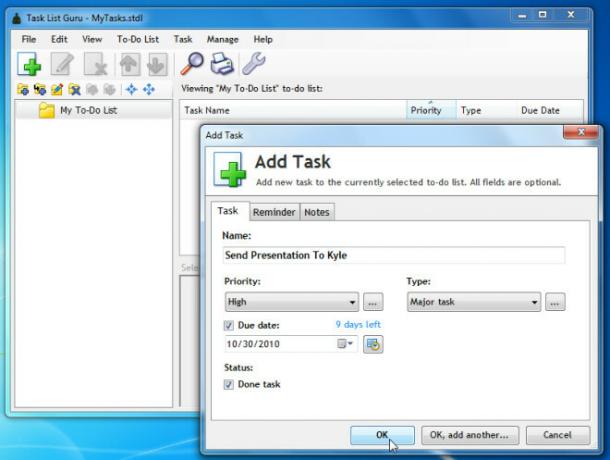
Можете да добавите толкова задачи, колкото искате в същия прозорец, като щракнете върху Добре, добавете друг бутон. След като приключите, всички задачи са изброени в главния прозорец, в долния прозорец можете също да видите бележки за съответната задача.
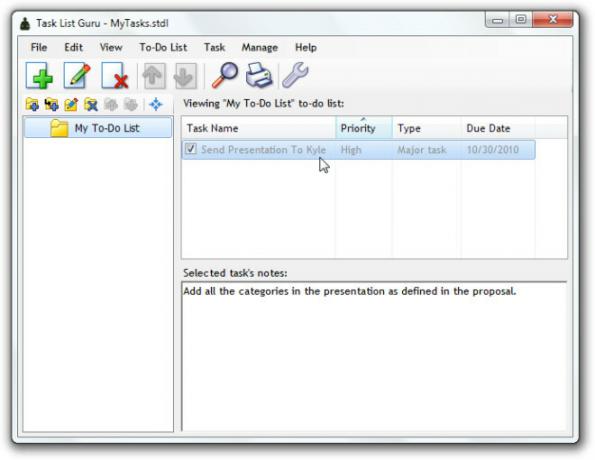
Тя ви позволява да управлявате всичките си задачи, които попадат в една категория в вградения мениджър на списъци със задачи, щракнете върху бутон за добавяне (вдясно вдясно под големия нов бутон за задачи), за да добавите нов списък със задачи, просто присвойте икона и добавете заглавие на списъка със задачи, за да категоризирате като задачи в група.
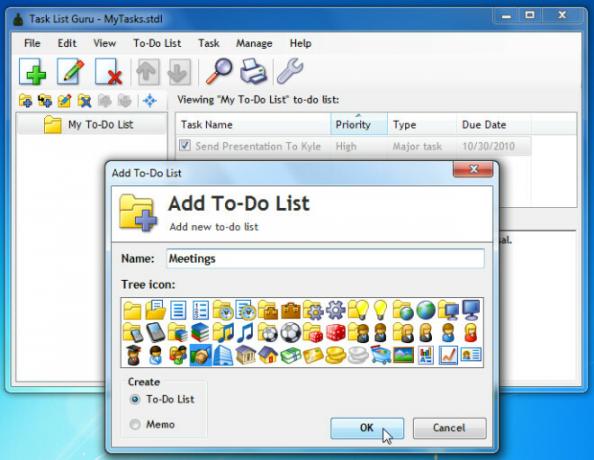
Менюто на списъка със задачи с десния бутон на мишката показва всички основни опции, можете да създавате списъци със задачи в различни йерархии, промяна на позицията, добавяне на списък под задачи, промяна на размера на иконата и промяна на опциите на дърво като цвят на шрифта, фамилия, цвят и т.н.
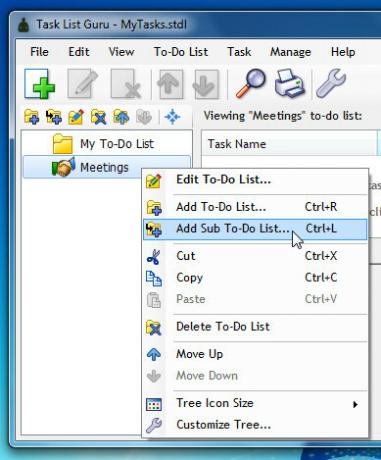
В менюто Управление ще намерите опции за управление на приоритети, типове задачи и колони. Той ви позволява да добавите нов приоритет, да персонализирате съществуващия и да изтриете приоритета. Можете също така да манипулирате типовете задачи по подобен начин, Освен това колоните в основния интерфейс също могат да се променят според изискванията.

Ако планирате да го използвате в повече от една система, можете да използвате функцията за внедряване на USB устройство от менюто Файл, която ви позволява да експортирате всички задачите със запазени предпочитания към външно устройство за съхранение, така че можете да импортирате настройките във всяка система, без да е необходимо да ги добавяте ръчно. Тук можете също да покажете основен прозорец на конфигурация, за да промените поведението и настройките си.
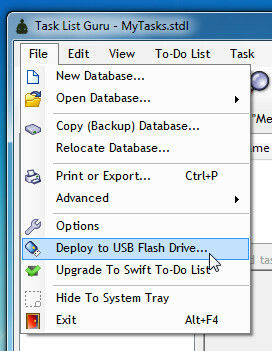
Докоснахме само важните функции и опции, тъй като има много повече неща, които можете да предложите, можете да видите подробния списък с функции на страницата на продукта. Тя работи на Windows XP / Vista / 7, тестването е извършено на Windows 7 x86 система.
Изтеглете списък със задачи Гуру
Търсене
скорошни публикации
Направете компресирани архиви и синхронизирайте данни от разстояние с синхронизатора CopyTo
CopyTo синхронизатор е помощна програма за синхронизиране на данни ...
Накарайте Windows 7 Aero Visual Style Settings в мрежови компютри
Подобно на предишната версия на Windows, Windows 7 запазва настройк...
Лесно сменяйте цвета на папките в насипно състояние на Windows с дъгови папки
Организирането на папки в Windows може да бъде доста сложно. Най-мн...



